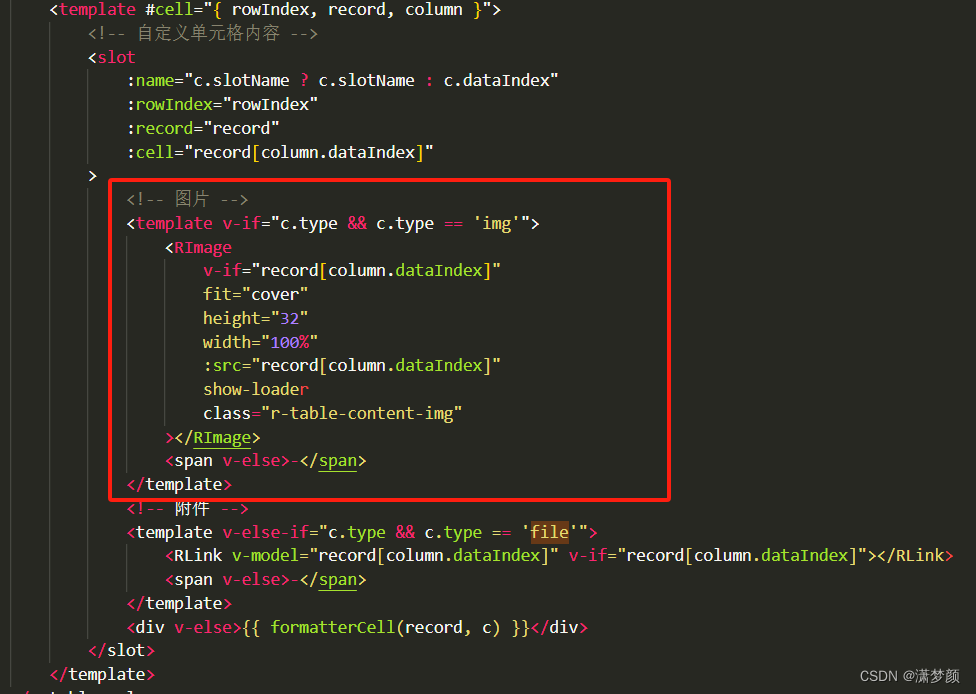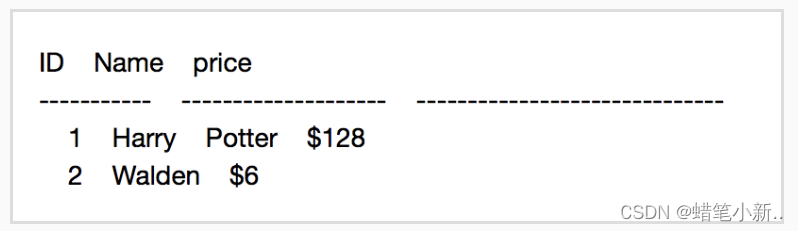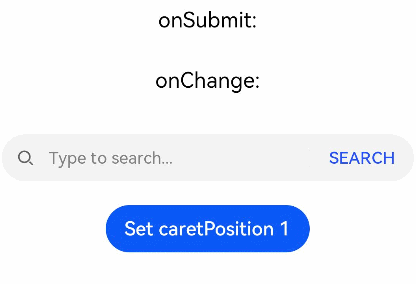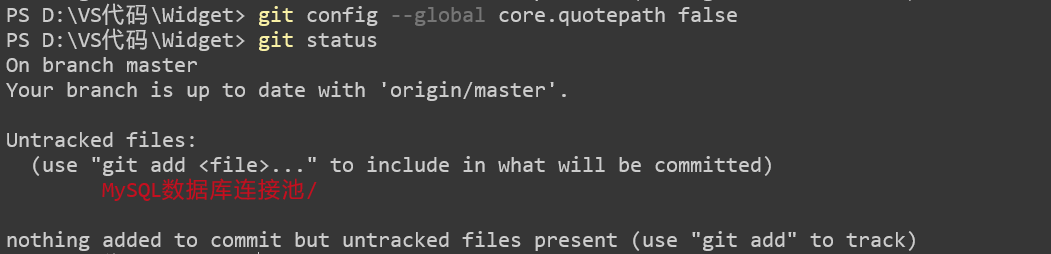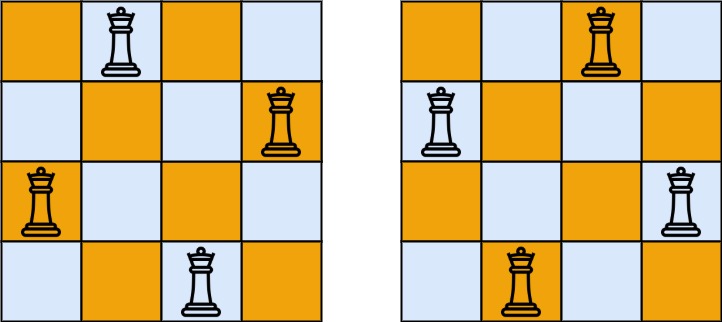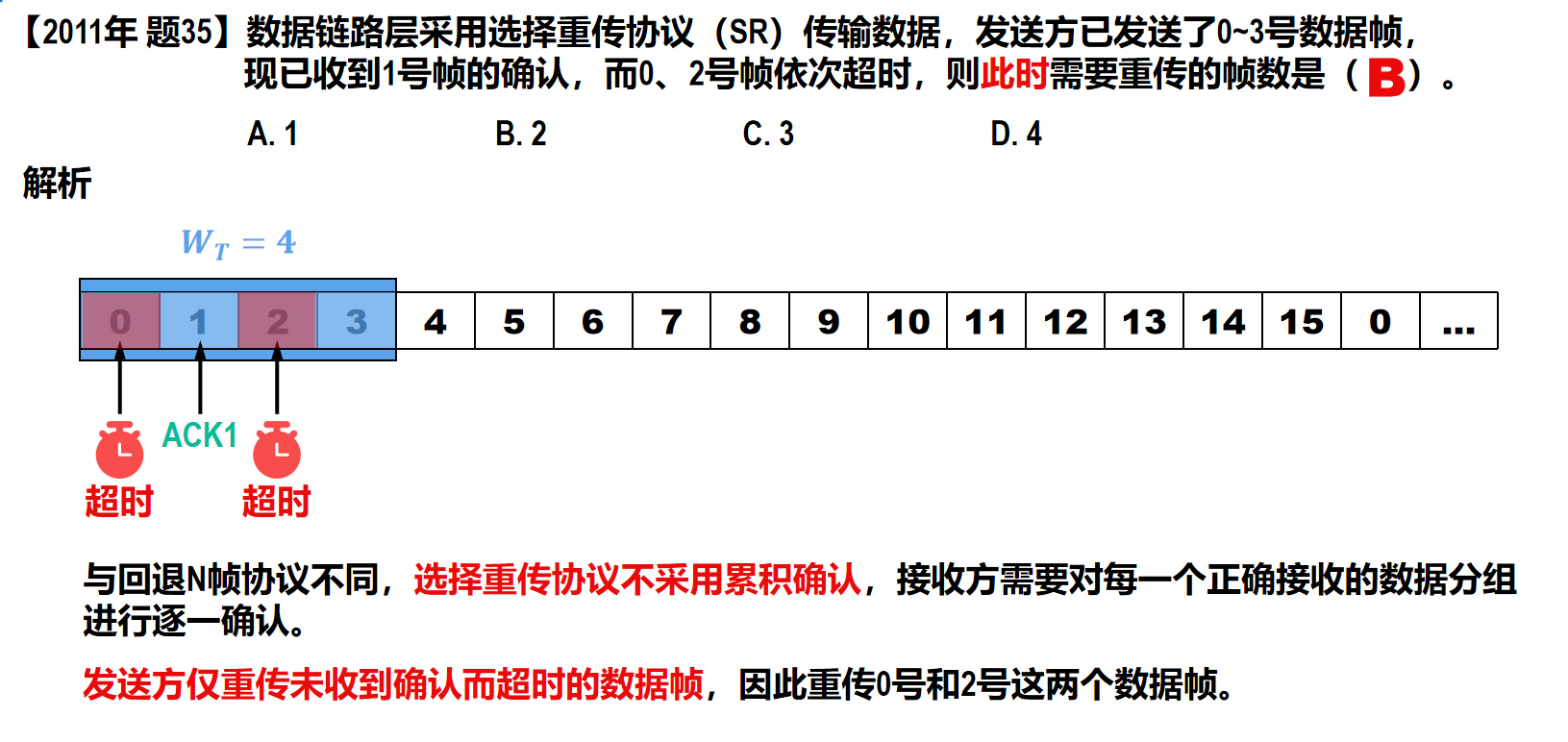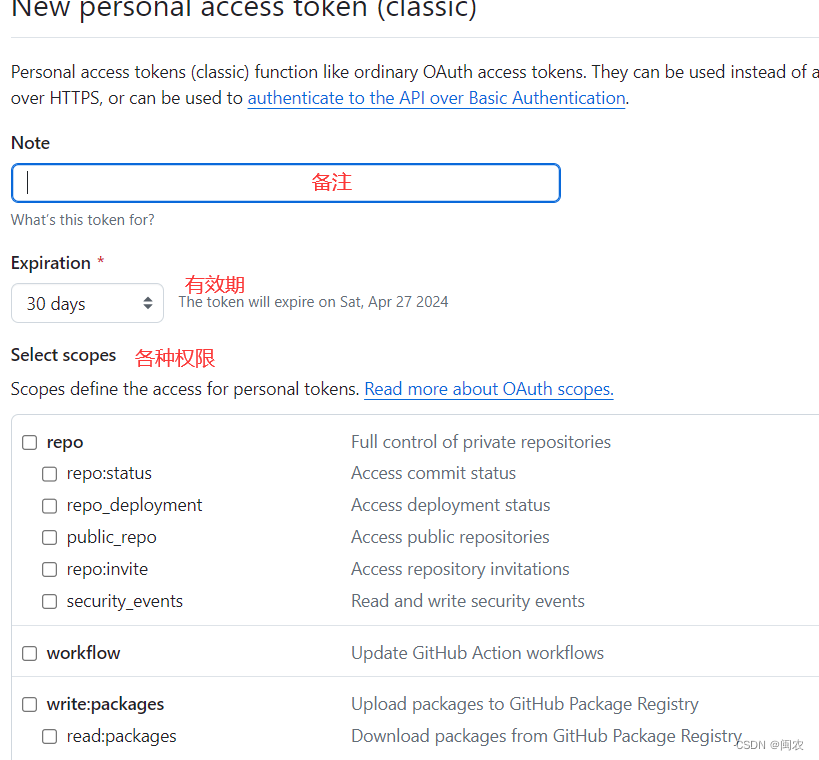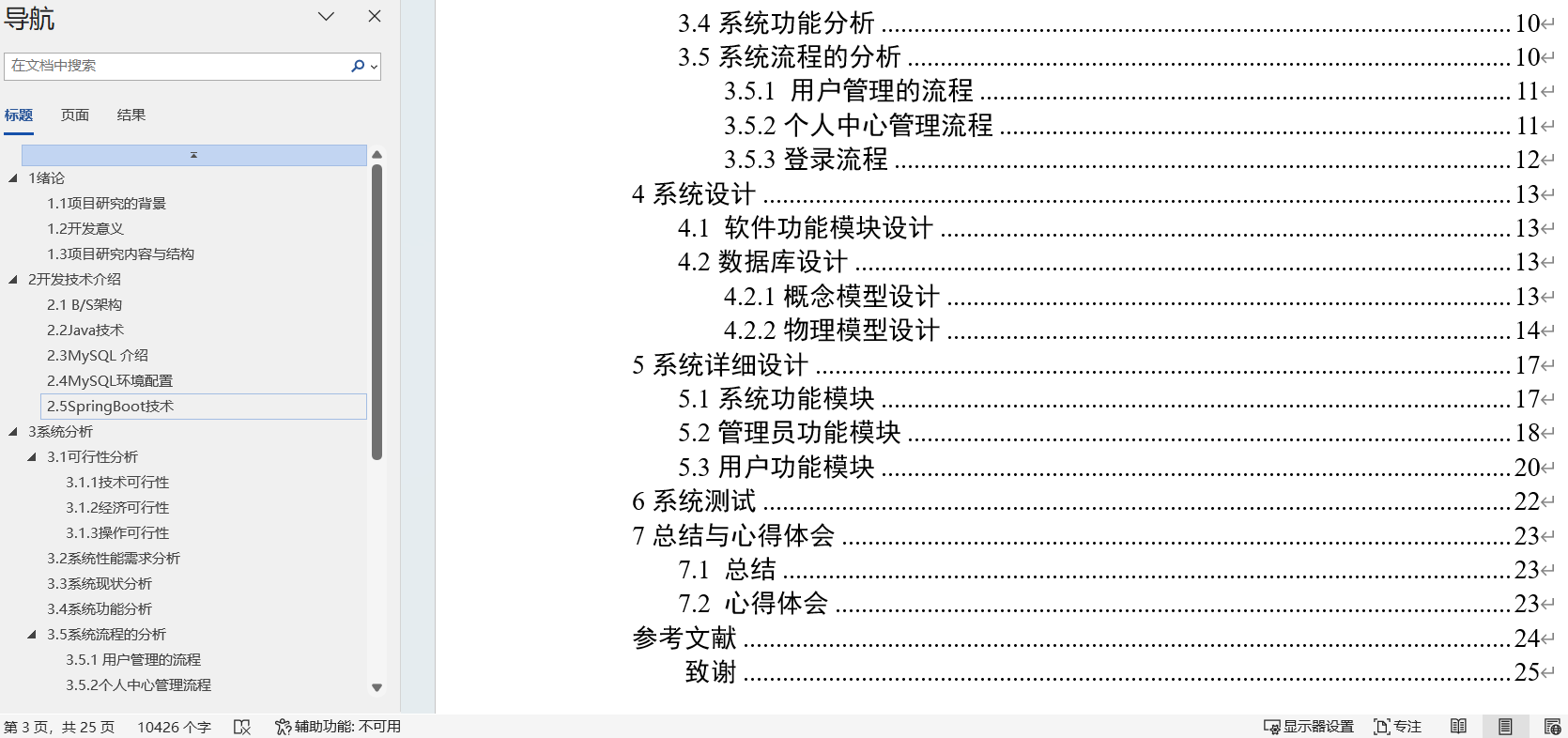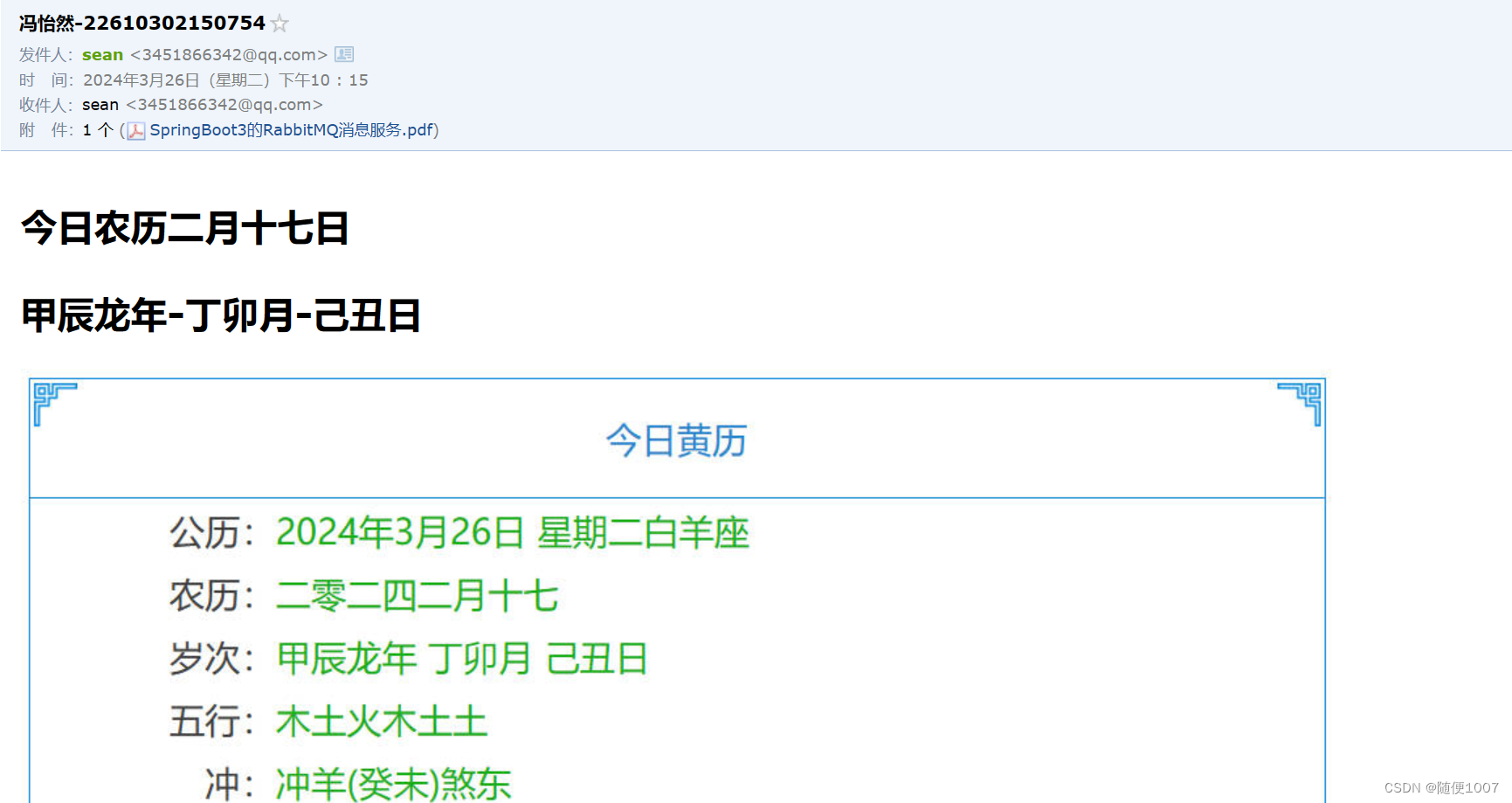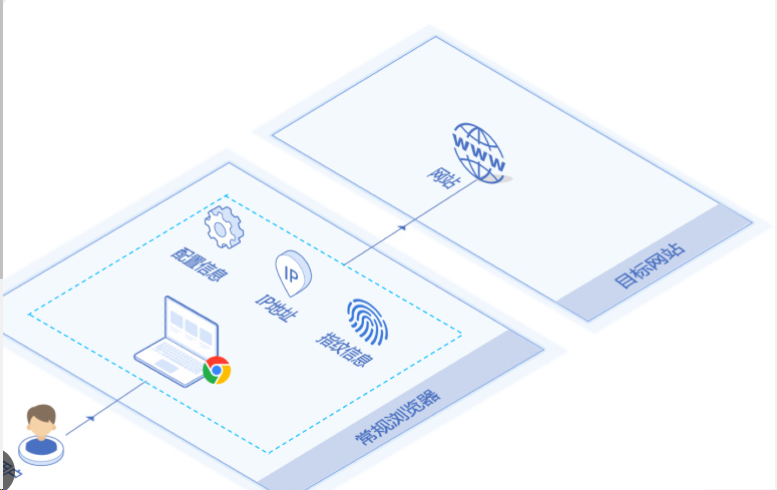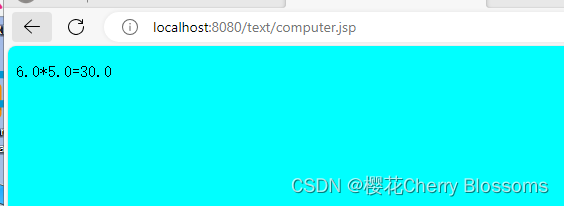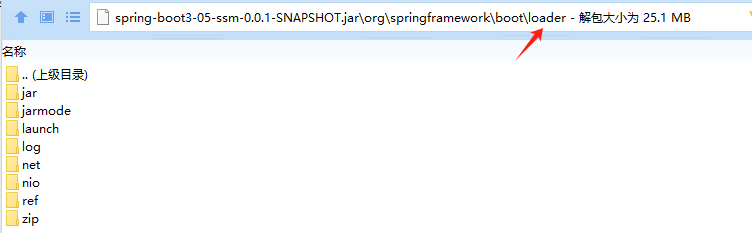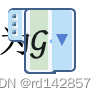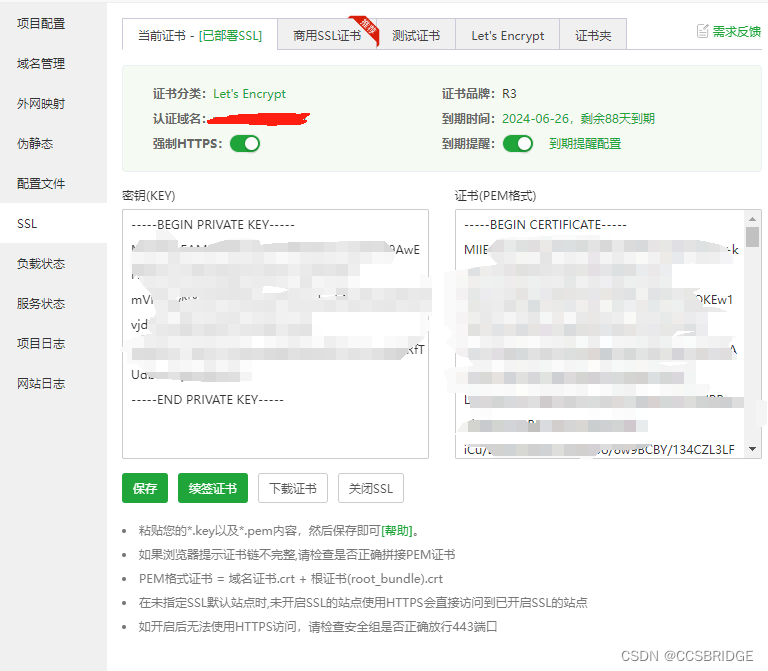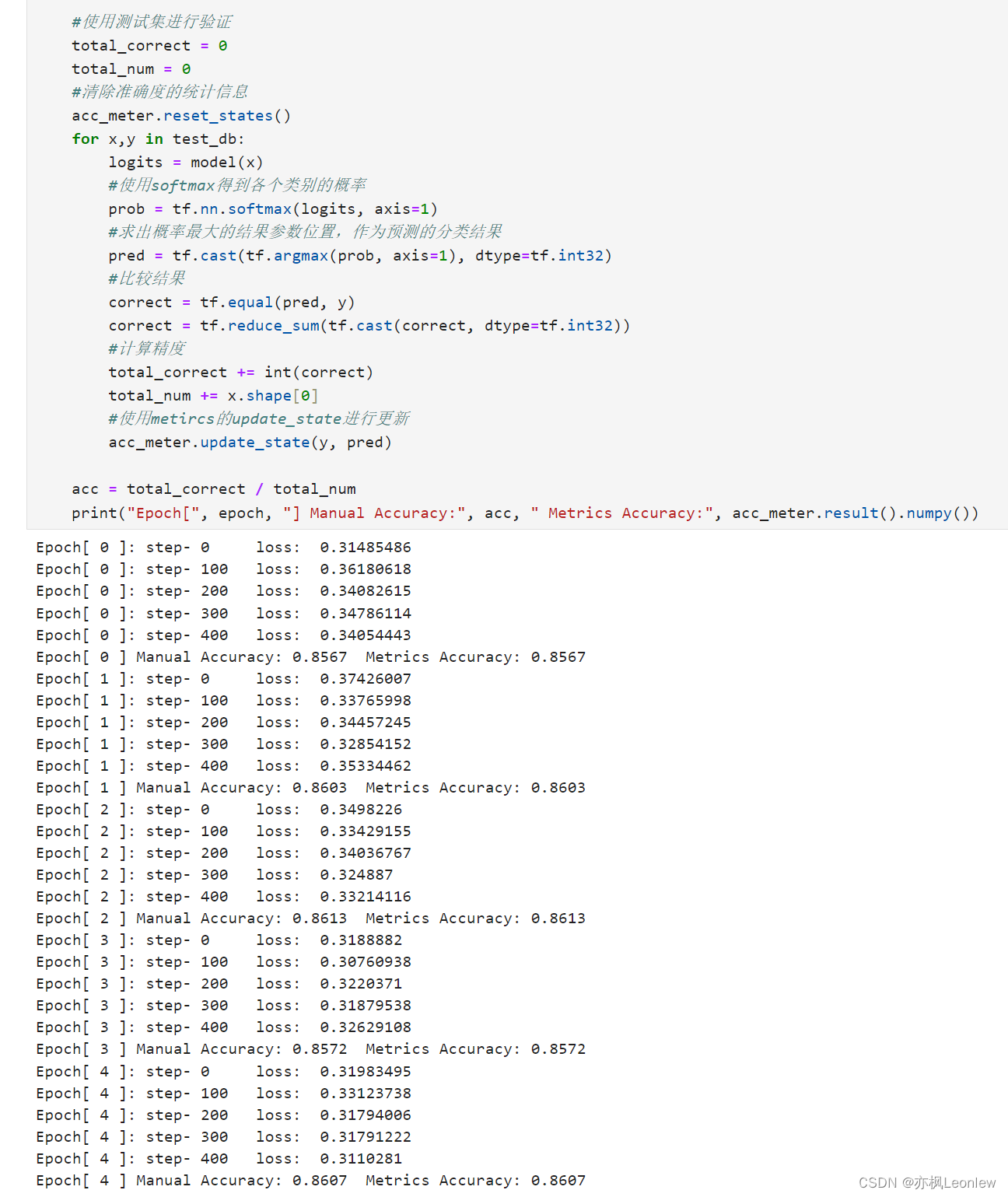🌈个人主页:程序员不想敲代码啊🌈
🏆CSDN优质创作者,CSDN实力新星,CSDN博客专家🏆
👍点赞⭐评论⭐收藏 🤝
希望本文对您有所裨益,如有不足之处,欢迎在评论区提出指正,让我们共同学习、交流进步!
PostCSS安装和使用
- 0. 前言
- 1. 安装 PostCSS
- 1). 🏆使用npm安装
- 2). 🏆使用yarn安装
- 2. 使用 PostCSS
- 1). 🏆方法一:命令行工具
- 2). 🏆方法二:与构建工具结合
- ❤️Webpack中使用PostCSS
- ❤️Gulp中使用PostCSS
0. 前言
PostCSS 是一个使用 JavaScript 插件转换CSS代码的工具。这些插件可以让你使用未来的CSS特性、优化CSS文件的大小,或者是在CSS文件中嵌入一些编程逻辑。
1. 安装 PostCSS
通常,PostCSS 是作为项目开发依赖安装的,你可以通过npm或者yarn这样的包管理器来进行安装。在你开始之前,确保你已经安装了Node.js和npm。
1). 🏆使用npm安装
npm install postcss postcss-cli --save-dev
这里同时安装了 postcss-cli,这是PostCSS的命令行接口,可以让你在命令行中运行PostCSS。
2). 🏆使用yarn安装
yarn add postcss postcss-cli --dev
2. 使用 PostCSS
安装完毕后,你就可以开始使用PostCSS了。假设你已经有了一些CSS文件并希望通过PostCSS进行处理。
1). 🏆方法一:命令行工具
创建一个简单的PostCSS配置文件 postcss.config.js,并在里面加入你所需要的插件:
module.exports = {
plugins: [
// 在这里加入你要使用的插件
require('autoprefixer'),
// 其他插件
]
};
然后你可以通过CLI命令来转换CSS:
npx postcss src/css/style.css --output dist/css/style.css
或者,如果你已经在项目中配置了package.json脚本,你也可以加入一个脚本来运行PostCSS:
"scripts": {
"build-css": "postcss src/css/style.css -o dist/css/style.css"
}
然后在命令行中运行:
npm run build-css
2). 🏆方法二:与构建工具结合
PostCSS通常与如Webpack、Gulp这样的构建工具一起使用:
❤️Webpack中使用PostCSS
安装所需插件:
npm install --save-dev postcss-loader autoprefixer css-loader style-loader
在 webpack.config.js 中配置loader:
module.exports = {
module: {
rules: [
{
test: /\.css$/,
use: [
'style-loader',
'css-loader',
{
loader: 'postcss-loader',
options: {
postcssOptions: {
plugins: [
require('autoprefixer')
]
}
}
}
]
}
]
}
};
❤️Gulp中使用PostCSS
安装所需插件:
npm install --save-dev gulp-postcss autoprefixer gulp-sourcemaps
在 gulpfile.js 中配置task:
const gulp = require('gulp');
const postcss = require('gulp-postcss');
const autoprefixer = require('autoprefixer');
const sourcemaps = require('gulp-sourcemaps');
gulp.task('css', () => {
return gulp.src('src/css/*.css')
.pipe(sourcemaps.init())
.pipe(postcss([autoprefixer()]))
.pipe(sourcemaps.write('.'))
.pipe(gulp.dest('dist/css'));
});
然后运行gulp任务:
gulp css
以上给出了几种安装和使用PostCSS的方法,具体使用的插件和构建过程可能会根据个别项目的需求有所不同。